更新时间:2021-09-28 10:33:45
现在比以往更轻松地从图像中删除背景。您不必是photoshop专家。如果您知道如何操作计算机或手机,也可以从图像中删除背景(背景)。网络上有一些可用的工具和应用程序,可以自动从图像中删除背景,以在社交消息平台(如WhatsApp)上作为贴纸进行编辑或共享。继续阅读以了解那些网络工具和应用程序是什么。以下是将指导您完成如何从图像中删除背景的步骤。
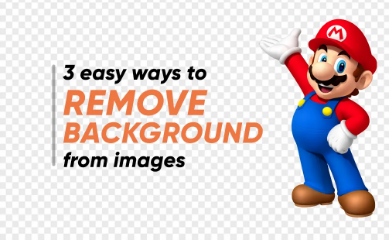
如何在线从图像中删除背景
Remove BG是其中一种流行的后台卸妆网络工具。您还可以使用其他网络工具,例如Adobe,Photoscissors和slazzer。在继续操作之前,请注意他们的隐私政策。Remove BG声称它会秘密处理上传到其服务器的图像。该网络工具也不会在任何地方共享和发布图像。在上传后大约一个小时,公司会同时删除上传的图片和生成的图片。
至于功能,“删除BG”是100%自动的,可以免费使用。该网络工具仅需要浏览器即可运行,这意味着它可以在您选择的任何设备上运行,以从图像中删除背景。
上传您要删除其背景的图片
之后,网络工具将需要一些时间来处理
具有透明背景的图像将显示在“已移除背景”部分下
单击它以查看结果。您还可以通过点击“实际”标签将其与原始图片进行比较
点击下载按钮,将文件保存在设备上。这将要求您登录(如果尚未登录)
新用户将获得免费信用,可免费下载高质量的图像。如果您已经用完了,则必须购买“删除BG”包
也就是说,您可以下载多次以SD品质去除背景的图像
下载的文件将另存为PNG,这是无背景图像的实际格式。
为了访问它们,请转到“下载”菜单或设备的最后保存位置。如果您认为“删除BG” Web工具在删除图像背景方面做得不好,那么您也可以将其交给您。单击/点击“已删除背景图像”右上角的“编辑”,然后转到“擦除/还原”部分。也可以使用网络工具将图像叠加在新的背景上。
BG删除:如何删除图像背景
如果您不喜欢自动工具,请使用Pixlr手动删除图像中的背景。Pixlr是Adobe Photoshop的简化版,具有相同的编辑工具和功能。它可以免费与广告一起使用,可以通过Pixlr付费版本删除它,并且具有适用于Android手机和iPhone的专用应用程序。Windows PC /笔记本电脑和Mac用户可以通过Web浏览器使用Pixlr,我猜这是最好的方法,因为该平台的移动版本缺少诸如擦除图像背景之类的少数工具。
如何从图像中删除背景
要使用Pixlr从图像中删除背景,请从快速设置面板中选择橡皮擦工具
在要从上传的图片中删除的内容上擦擦橡皮擦
现在,使用PNG格式保存文件
您将获得没有背景的图像
尽管这是从图像中删除背景的最简单方法,但是您将需要一个更好的工具来处理复杂的边缘和精细的细节。为了那个原因,
转到平台并启动Pixlr E
您可以从设备上传图像,也可以通过分别单击“打开图像”和“加载URL”选项来使用URL。
加载图像后,从快速设置面板中选择“套索工具”(在列表中应排在第三位)。或者,您可以按键盘快捷键“ K”
您可以从顶部菜单中选择“套索工具”类型:“自由”,“多边形”,“ Beezier”和“磁性”(如果在台式机上进行此操作)
使用“ +”光标选择您要删除的部分,然后单击“裁剪”或按键盘快捷键Delete /“ C”
如果要保留所选部分,请复制它->创建具有透明背景的新文件->并将其粘贴到此处。
不要忘记将文件另存为PNG,否则,所有的工作都将浪费掉。
您也可以使用Pixlr的“魔杖选择”工具或“移除BG”来自动选择图像并从图像中删除背景。但是,它们不如前面提到的手动过程和其他自动背景去除工具那样打磨。
如何在Photoshop中从图像中删除背景
与其他任何工具或应用相比,专业人士更喜欢Adobe Photoshop来删除图像中的背景是有原因的。该软件可以最大程度地完成工作。如果您对上述工具的结果不满意,请使用Adobe Photoshop。您如何在您要求的Photoshop中从图像中删除背景?请按照以下步骤
使用Adobe Photoshop打开图像
转到图层面板并双击解锁图像的图层(如果已锁定)
现在,添加一个具有明亮背景的新层并将其放置在图像层下方
选择图像层并进入快速设置面板
从那里,左键单击并按住橡皮擦工具,直到出现一个小窗口
选择“背景橡皮擦工具”
您可以从顶部菜单或使用键盘快捷键“ []和”]来调整橡皮擦工具的大小。
现在,单击鼠标左键并将鼠标悬停在要删除的背景上。如果图像在背景中具有统一的颜色,则可以选择“一次采样”,也可以选择“连续采样”以从您选择的任意位置连续采样,从而使背景移除过程更轻松
取消选择/删除具有明亮背景的图层,以使图像位于透明背景上
现在,将图像另存为PNG